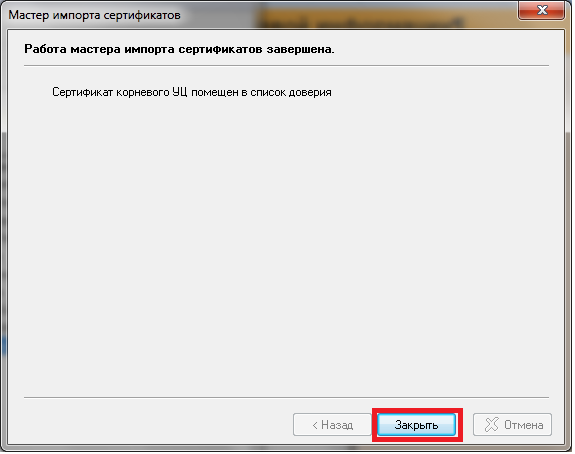Способ №1:
Для помещения сертификата на носитель ключевой информации необходимо:
Войти в профиль организации (если Вы еще не авторизованы) .
В колонке "ФИО" в списке "Пользователи" выбрать необходимого пользователя, нажав по нему левой кнопкой мыши.

На открывшейся странице, в разделе "Сертификаты выданные пользователю" выбрать "Поместить сертификат на носитель ключевой информации". Следовать дальнейшим инструкциям криптопровайдера.

При этом в USB-порт Вашего компьюетра должен быть помещен носитель ключевой информации, с помощью которого Вы генерировали запрос на издание сертификата.
Если сертификат сохранен в памяти компьютера (например, был направлен по e-mail):
1. На главной странице web-сервиса «Личный кабинет» необходимо выбрать «Импорт личного сертификата в контейнер ключей и/или хранилище Windows»:
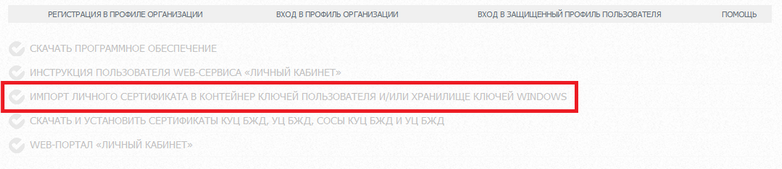
2. Нажатием на выделенную кнопку в поле «Сертификат», необходимо указать путь к файлу с сертификатом
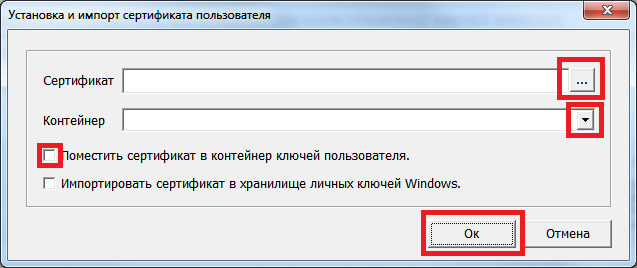
3. В поле «Контейнер» выбрать соответствующий контейнер на носителе клюевой информации
4. Установить флажок «Поместить сертификат в контейнер ключей пользователя» (при необходимости установить флажок «Импортировать сертификат в хранилище Windows»)
5. Нажать на кнопку «Ok».
Способ №3:
Для помещения сертификата на носитель ключевой информации этим способом необходимо установить "Персональный менеджер сертификатов Авест" (дистрибутив AvPCMEx_Setup.exe находится в папке "Комплект Абонента" - "3.Client" программного обеспечения Авест, в этом архиве находится инструкция по установке "Персонального менеджера сертификатов Авест").
1. Запустить "Персональный менеджер сертификатов Авест" (Пуск - Авест - Персональный менеджер сертификатов Авест). Установить флажок "Войти в систему без авторизации". Нажать кнопку "ОК".
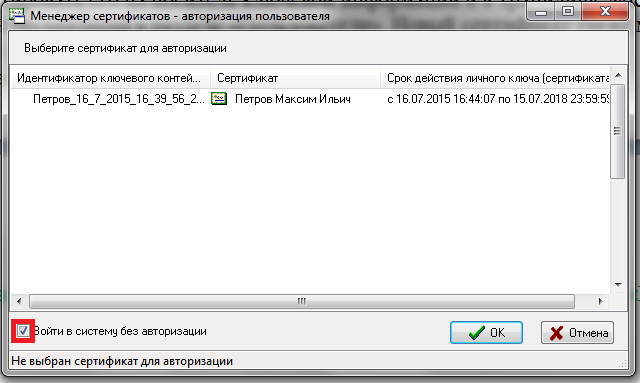
2. Выбрать меню "Файл" - Импорт сертификата/СОС
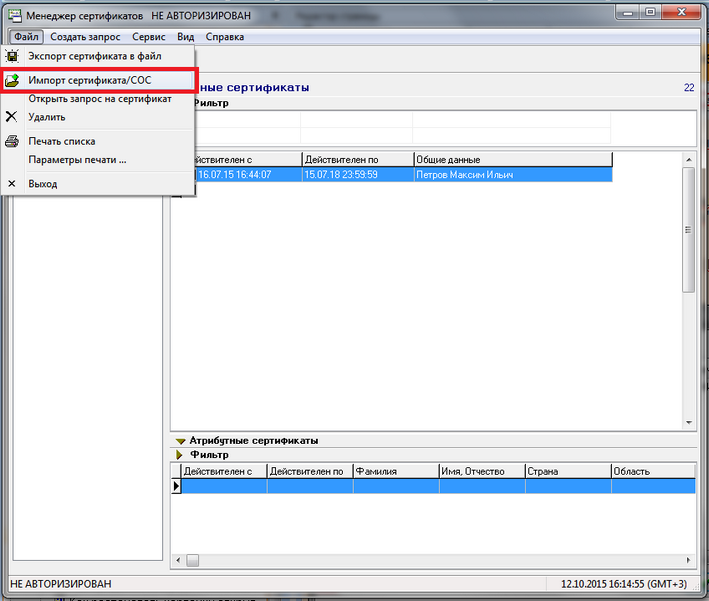
3. С помощью кнопки "Обзор" указать путь к файлу с сертификатом (имя_файла.cer). Нажать кнопку "Далее"
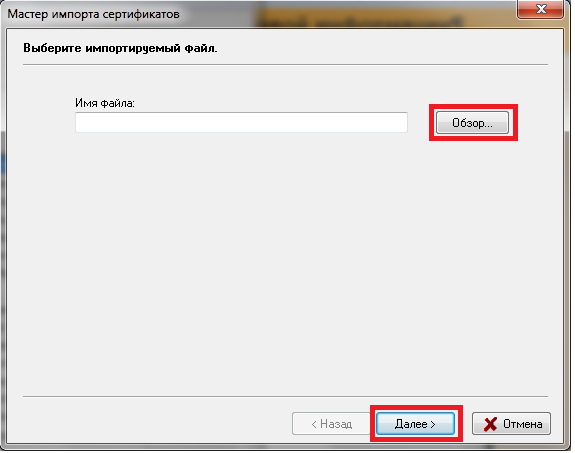
4. Установить флажок около названия необходимого сертификата, нажать кнопку "Далее"
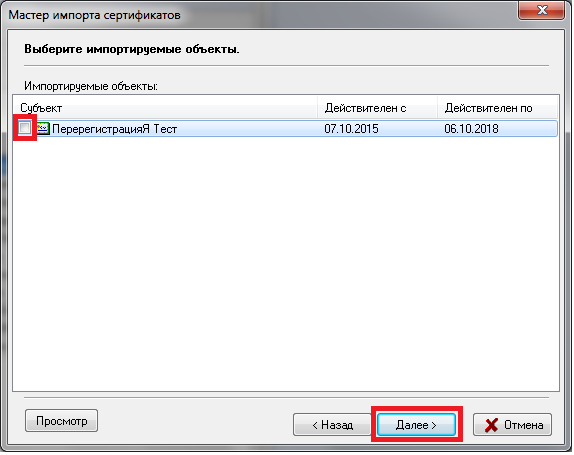
В появившемся окне нажать кнопку "Далее"
5. Установить флажок "Поместить личный сертификат в контейнер", нажать кнопку "Далее"
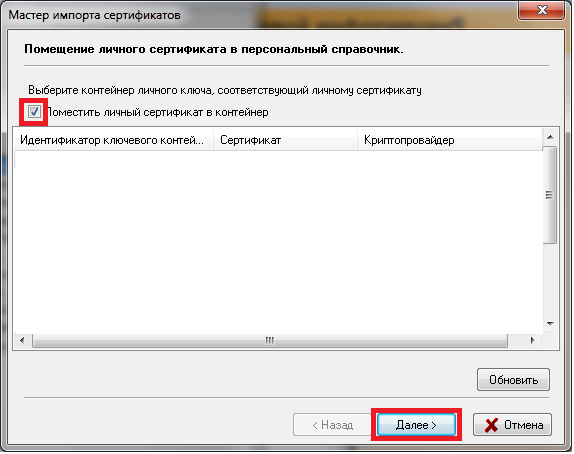
6. Ввести пароль от контейнера (который был задан при генерации запроса на издание сертификата). Нажать кнопку "ОК".
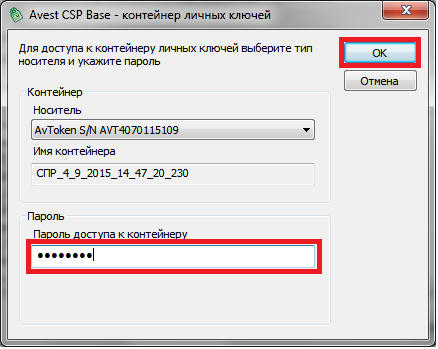
7. Нажать кнопку "Далее"
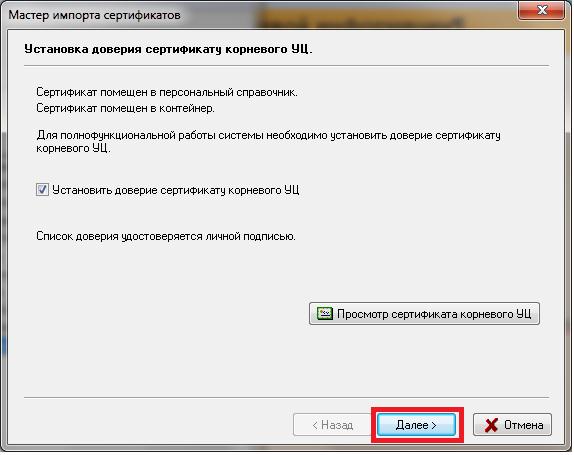
8. Нажать кнопку "Закрыть"